最高の Google バックアップと同期の代替手段
 更新者 リサ・オウ / 01年2021月16日00:XNUMX
更新者 リサ・オウ / 01年2021月16日00:XNUMXGoogle は、世界中の Web ページ、写真、ビデオなどを検索する検索エンジンです。 また、日常生活のさまざまな問題を解決するための多くの特別なツールもあります。
グーグル翻訳、グーグルマップ、グーグルサンタトラッカーなど。
機能的なツールとして、携帯電話はコンピューターよりも重要です。
Google のすべてのインターネット関連サービスおよび製品に、Google アカウントとパスワードでログインできます。

Androidデータの管理に常に使用される可能性がある、いくつかの人気のあるGoogleツールがあります。
それらはユーザーがデバイスとクラウドの間でデータをバックアップまたは同期することを可能にします。
これらの強力なツールがあなたの生活をより便利で安全なものにしたことは間違いありません。
GoogleでAndroidデータをバックアップする方法
動き続ける…
ここでは、Googleドライブ、Googleフォト、Gmailなど、AndroidデータをバックアップするためのGoogleの上位3つのツールを紹介します。
1。 グーグルドライブ
Googleドライブは、モバイルデバイスまたはコンピュータでAndroidデータを管理するためのツールです。 写真、ファイルなどのバックアップに使用できます。

それはあなたがAndroid携帯電話にグーグルドライブアプリをインストールし、そして正常なインストールの後にデバイスまたはコンピュータ上のデータをチェックし管理することができるようにそれはコンピュータとモバイルの両方のバージョンを持っています。
既存のGoogleアカウントを既にお持ちの場合は、別の新しいアカウントは必要ありません。 Googleアカウントでログインし、バックアッププロセスを開始します。
以下はあなたのAndroid携帯電話のデータをバックアップするためのステップバイステップのチュートリアルです。
ステップ 1を検索 Googleドライブ App Centerで、インストールします。
ステップ 2ホーム画面で開き、Googleアカウントでログインします。
ステップ 3をタップ + インタフェースのボタン
ステップ 4 アップロード ポップアップウィンドウから
ステップ 5バックアップする必要があるデータを選択します。
ステップ 6 アップロード 右上隅にあります。
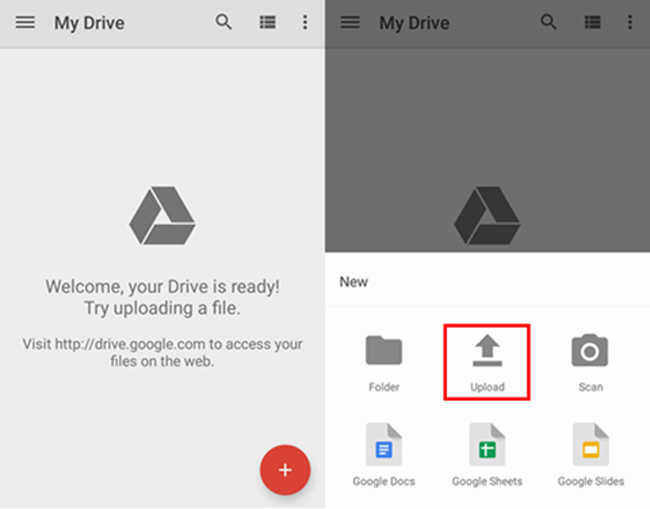
グーグルフォトユーザーがグーグルドライブに写真をアップロードしたりバックアップしたりするためのオプション、グーグルフォトと呼ばれるものがあることに気付くかもしれません。
Googleフォトに写真を追加する方法
あなたは上記の伝統的な方法または以下のより簡単な選択肢を選ぶことができます。
ステップ 1起動する Googleドライブ あなたのAndroid携帯電話上のアプリ。
ステップ 2左上隅にある3行のボタンをタップします。
ステップ 3 Googleフォト.
ステップ 4をタップ + 右下のボタンをクリックします。
ステップ 5写真またはビデオを選択します。
ステップ 6 アップロード 右上隅にあります。

Googleドライブの同期プロセスが完了したら、PCまたはMacにプログラムをダウンロードして、Android携帯のデータを簡単に確認または管理することもできます。
あなたはこのアプリ、写真、ビデオ、ファイル、連絡先などを介してさまざまなデータをアップロードすることが許可されています。 それは15GBの大きなストレージ制限があります、あなたはあなたが好きなようにあなたのデータを保存することができます。
Googleには、Google Photosと呼ばれる写真バックアップアプリがあります。 バックアップ写真 簡単なタップで携帯電話で。
2。 Googleフォト
グーグルの写真アップローダとして、グーグルの写真アプリはあなたにとってグーグルの選択になるでしょう。 あなたが必要としているのはあなたがデータをバックアップしたい携帯電話で、それからあなたはデータのバックアップを始めることができます。
Googleフォトは、インターネットに接続した後に有効になっている場合は、デバイスから写真やビデオを自動的に同期します。
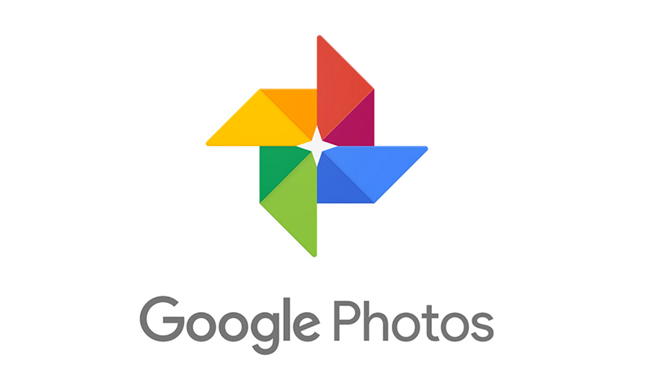
Googleフォトの使い方について質問がある場合は、以下の詳細なデモをご覧ください。
ステップ 1Googleフォトをダウンロードしてインストールし、Googleアカウントにログインします。
ステップ 2Video Cloud Studioで Googleフォト アプリをクリックし、3行のボタンをタップします。
ステップ 3をタップ ギア設定 のアイコンをクリックします。
ステップ 4もう完成させ、ワークスペースに掲示しましたか? バックアップと同期 頂上で。
ステップ 5有効にします バックアップと同期.
Gmailは、通常のGoogleユーザーにとって家族、友人、同僚などとの間で電子メールを送受信するために必要なツールです。
ご存知のように、それはまた効果的で安全なGoogleの連絡先のバックアップアプリになることができます。
3。 Gmail
Gmailを使用すると、携帯電話に保存されている連絡先からGmailの連絡先を見つけたり、携帯電話の連絡先を自分自身に保存したりできます。その後、データを失うことなく連絡先をダウンロードおよび復元できます。
あなたがの過程で見たように Android連絡先のバックアップ Gmailでは、Androidアプリのデータ、カレンダー、Chrome、ドライブ、Gmailなどをバックアップすることもできます。
以下はGmailでAndroidの連絡先をバックアップする方法です。
ステップ 1ダウンロードしてインストール Gmailの お使いのデバイス上で。
ステップ 2に行く 設定 > アカウントと同期 を有効にする アカウントと同期 サービス。
ステップ 3あなたの選択します。 Gmailの アカウント。
ステップ 4有効にします 同期の連絡先 オプションを選択します。
ステップ 5イベント 今すぐ同期.

ほとんどのAndroid携帯ユーザーは、Android携帯のバックアップにGoogle関連の製品を使用していますが、私のようなユーザーは使用しないことがあります。
オプションが多すぎるため、Android データをバックアップする別の Google ドライブを見つけるのは複雑です。 iPhone ユーザーは好きではありません。彼らは、Apple Inc. が提供する iTunes と iCloud の両方を含む信頼できるツールを持っています。
4。 FoneLab
安全でユーザーフレンドリーなツールを紹介します。 FoneLab Android携帯データバックアップ&復元 あなたのAndroid携帯電話のデータをバックアップおよび復元するため。
FoneLab を使用すると、数ステップでデータをバックアップできます。 選択的にバックアップする必要があるデータを選択できるので、時間とストレージを無駄にするデータ全体をバックアップする必要はありません。
個人情報を保護するためにバックアップファイルを暗号化する必要があるかどうかを決定する機能があります。
ステップ 1ソフトウェアをコンピューターにダウンロードしてインストールします。
簡単にあなたのコンピュータにAndroidデータをバックアップして復元します。
- 簡単にあなたのコンピュータにAndroidデータをバックアップして復元します。
- バックアップからデータを復元する前にデータを詳細にプレビューします。
- Android携帯電話とSDカードのデータを選択的にバックアップおよび復元します。
ステップ 2 iOSデータのバックアップと復元、次いで iOSデータのバックアップと復元.

ステップ 3バックアップファイルを暗号化する必要があるかどうかを確認し、クリックします 開始.

ステップ 4この手順では、Androidスマートフォンからバックアップするアイテムを選択できます。

ステップ 5 Next.
Android Data Backup&Restoreを使用すると、手間をかけずにAndroidデータを選択的に復元できます。 ある場合は、バックアップファイルからAndroidデータを復元できます。
誤ってGoogleの写真をすべて削除したり、未知の理由でそれらを紛失したりすることがあります。
あなたはそれがAndroid携帯電話から削除または失われた写真のバックアップを取得することは不可能であると思いますか?
ではない正確に。
FoneLab Androidのデータ復旧は、あなたがすることができます Android携帯から削除されたデータを回復する 簡単に。
簡単にあなたのコンピュータにAndroidデータをバックアップして復元します。
- 簡単にあなたのコンピュータにAndroidデータをバックアップして復元します。
- バックアップからデータを復元する前にデータを詳細にプレビューします。
- Android携帯電話とSDカードのデータを選択的にバックアップおよび復元します。

